Svařování - umístění souborů vlastních profilů
Výchozí umístění pro svařované profily je <instalační_adr>\data\weldment profiles. Struktura podsložek ve složce weldment profiles určuje výběry zobrazené v PropertyManageru Profil. Pole Výběry v PropertyManageru a odpovídající složka Průzkumníku Windows a struktura složek jsou nastaveny následovně:
-
<home> složka. Obsahuje jednu nebo více složek <standard>. V níže uvedeném příkladu je weldment profiles složkou <home> a obsahuje dvě složky <standard> (ansi inch a iso). V daném PropertyManageru se názvy jednotlivých složek <standard> zobrazí jako výběr v položce Norma.
-
<standard> složky norem. Obsahují alespoň jednu složku typu <type>, například ocelový úhelník, profil U, trubka atd. V daném PropertyManageru se po výběru Normy zobrazí názvy jednotlivých podsložek <type> pod položkou Typ.
-
<type> složky typu. Obsahují jednu nebo více složek dílů prvků knihovny. V daném PropertyManageru se po výběru Typu zobrazí názvy jednotlivých dílů prvků knihovny pod položkou Velikost.
|
PropertyManager Profil:
|
Průzkumník Windows:
|
|
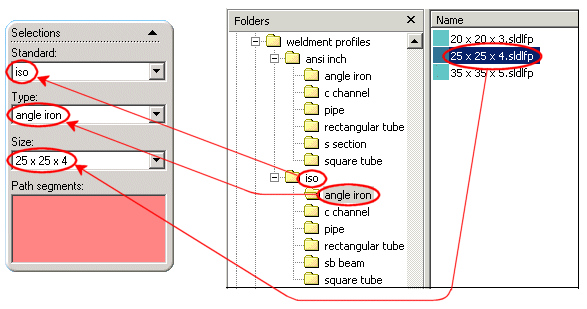
|
Vaše vlastní profily můžete zařadit do struktury složek poskytované softwarem SolidWorks, nebo si můžete vytvořit vlastní.
Chcete-li uložit vlastní profily do existující struktury složek:
Proveďte jeden z následujících úkonů:
-
Přidejte nový díl profilu do kterékoli ze složek typu <type>. Díl vlastního profilu můžete například uložit do složky čtvercová trubka, která je podsložkou složky iso.
Když v PropertyManageru vyberete iso jako Norma a čtvercovou trubku pro Typ, název dílu vašeho vlastního profilu se zobrazí jako jeden z výběrů pod položkou Velikost.
-
Přidejte novou složku typu <type> do existující složky norem <standard> a uložte váš díl vašeho vlastního profilu do nové složky <type>. Ve složce iso například vytvořte novou složku nazvanou speciální. Potom uložte díly vlastních profilů do složky speciální.
Když v PropertyManageru vyberete iso jako Norma, speciální se zobrazí jako jeden z výběrů pod položkou Typ. Když v PropertyManageru vyberete speciální pro Typ, názvy dílů vašich vlastních profilů se zobrazí pod položkou Velikost.
-
Přidejte novou složku <standard> do existující složky weldment profiles, ve složce <standard> vytvořte složku <type> a uložte váš díl vašeho vlastního profilu do složky <type>. Ve složce weldment profiles například vytvořte složku nazvanou Moje speciální. Ve složce Moje speciální vytvořte složky nazvané Moje trubka a Moje čtvercová trubka. Potom uložte díly vlastních profilů do složek Moje trubka a Moje čtvercová trubka.
Moje speciální se v PropertyManageru zobrazí jako jeden z výběrů pod položkou Norma. Když vyberete Moje speciální, Moje trubka a Moje čtvercová trubka se zobrazí pod Typem. Když vyberete položky Moje trubka nebo Moje čtvercová trubka, názvy dílů vašich vlastních profilů se zobrazí pod položkou Velikost.
Pokud chcete vaše profily uložit jinde, můžete si vytvořit vlastní strukturu složek a poté ji určit jako místo pro soubory svařovaných profilů.
Chcete-li uložit vlastní profily jinam:
-
V Průzkumníkovi Windows vytvořte vlastní strukturu složek pro vaše svařované profily. Vytvořte hlavní složku <home>, alespoň jednu složku norem <standard> a alespoň jednu složku <type> podle předchozího postupu.
 Složku <home> můžete vytvořit kdekoli. Můžete ji například vytvořit v <instalační_adresář>\data (kde se nachází výchozí složka weldment profiles) nebo jinde na vašem pevném disku nebo na jiné jednotce nebo na jiném počítači v síti.
Složku <home> můžete vytvořit kdekoli. Můžete ji například vytvořit v <instalační_adresář>\data (kde se nachází výchozí složka weldment profiles) nebo jinde na vašem pevném disku nebo na jiné jednotce nebo na jiném počítači v síti.
-
V SolidWorks klepněte na Nástroje, Možnosti, Možnosti systému, Umístění souboru. Vyberte Svařované profily v položce Zobrazit složky pro.
Cesta k aktuálnímu adresáři pro svařované profily je zobrazena pod položkou Složky.
-
Klepněte na Přidat a vyhledejte složku <home>, kterou jste právě vytvořili.
-
Klepněte na tlačítko OK.
Cesta ke složce <home> je přidána do seznamu Složky.
-
S předchozí cestou k adresáři, která je stále v seznamu pod Složkami proveďte jedno z následujících:
-
Když příště vytvoříte svařovaný profil, vaše vlastní profily jsou zobrazeny jako výběry v PropertyManageru Profil.